أصبحت الشبكات الاجتماعية شيئًا كبيرًا إلى حد ما في كثير من حياتنا (ربما أكثر مما نريد أن نعترف به). سواء كنت ترغب في تحديث حالة Facebook الخاصة بك أثناء التنقل ، قم بالتعليق على صورة جديدة للأصدقاء ، أو قم بالتغريد للجميع بأنك فعلت شيئًا ما لا طائل من ورائه ، أو مشاركة صورة التقطتها للتو مع بعض الأصدقاء ، فأنت لا تريد دائمًا الانتظار حتى تصل إلى المنزل أخيرًا للقيام بذلك هذا. لحسن الحظ ، أثناء التنقل ، هناك العديد من الخيارات التي تسمح لك بنقل صورك الملتقطة حديثًا إلى أي موقع تواصل اجتماعي تهتم به.
دعونا نلقي نظرة على بعض الطرق للقيام بذلك. ربما يكون الكثير منكم على دراية بـ SugarSync ، والذي يسمح لك بتحميل معلوماتك على ملف انتقل إلى جهاز الكمبيوتر الخاص بك ، ولكن هذا ليس مناسبًا دائمًا إذا كنت ترغب في مشاركة الصورة بشكل صحيح و هناك. لحسن الحظ ، سواء كنت ترغب في التحميل إلى Facebook أو Twitter أو Photobucket أو Picasa أو منتداك المفضل (Android Central) أثناء التنقل ، يمكنك القيام بذلك بسهولة إلى حد ما. دعنا نلقي نظرة على كيفية تحقيق ذلك ، ونظرة عامة مختصرة على بعض خياراتك بعد القفزة.
بيكاسا

دعونا نلقي نظرة أولاً في بيكاسا، لأنه مدمج مع حساب Google الخاص بك ، وهو موجود بالفعل على هاتف Android الخاص بك. بيكاسا ، مثل العديد من المواقع الأخرى ، هي في الأساس Dropbox يمكنك تحميل صورك أثناء التنقل ، وتكون قادرًا على عرضها في وقت لاحق ، من أي جهاز كمبيوتر. يعد التحميل إلى بيكاسا من جهاز Android الخاص بك أمرًا بسيطًا للغاية ، كما أنه مدمج في قائمة المشاركة. هناك تطبيقات أخرى لأطراف أخرى متاحة لتحميل بيكاسا ، ولكن يبدو أن التطبيق المضمّن في الجهاز يعمل بشكل أفضل. ما يميز هذه الخدمة هو أنها تتيح لك تحميل ليس فقط صورة واحدة التقطتها للتو ، ولكن يمكنك أيضًا تحديد صور متعددة لتحميلها في نفس الوقت. إلى جانب القدرة على تحميلها ، يمكنك الاحتفاظ بها منظمة أثناء التنقل من خلال تحديد المجلد الذي تريده لإظهارها ، وإذا لم يكن هناك مجلد مناسب للصور ، يمكنك أيضًا إنشاء ملف واحد.


حقيقة أن بيكاسا هو أحد تطبيقات Google ومرتبط بحساب gmail الخاص بي يجعل إدارة هذا الحساب واستخدامه أسهل بكثير. أنا شخصياً أميل إلى نسيان بعض الحسابات ، لأنه ، حسنًا ، هناك الكثير من عناوين URL وتسجيل الدخول التي يجب تذكرها الآن. مع بيكاسا ، ليس لديك فقط خيار تحميل الصور من قائمة المشاركة ، ولكن يمكنك أيضًا اختيار استخدام بريدك الإلكتروني في قم بتحميلها ، وهذا يعني أنه إذا التقط صديقك صورة وأردتها ، فما عليك سوى إعطائه عنوانك المخصص وستكون الصورة بعد ذلك خاصة بك. ميزة أخرى رائعة ، هي أنه يوجد بالفعل تطبيق سطح مكتب يمكن استخدامه لتعديل صورك ، والذي يمكنك العثور عليه هنا.
فوتوبوكيت

فوتوبوكيت هو موقع ربما يكون الكثير منكم على دراية به ، واستخدمه شخصيًا في الماضي ، سواء لتخزين الصور للاستخدام الشخصي ، أو تحميل الصور التي تريد نشرها في المنتديات أو في أماكن أخرى متصل. كما نعلم جميعًا ، في هذا اليوم وهذا العصر ، يعتمد الكثير من الأشخاص اعتمادًا تامًا على استخدام هواتفهم الذكية للقيام بذلك كل شيء ، ويجب عليك تحميل الصور على جهاز الكمبيوتر الخاص بك لتحميلها على Photobucket سيكون أمرًا مطلقًا ألم. لحسن الحظ ، قاموا بإنشاء تطبيق Android سيساعد في ذلك ، ويسمح بتحميل هذه الصور مباشرة إلى التخزين على الإنترنت. ما هو رائع أنه بمجرد تحميل الصورة ، سيكون لديك وصول فوري إلى روابط الصورة ، تمامًا كما لو كنت على الويب. أجد هذا مفيدًا جدًا عند النشر في إصدار الهاتف المحمول للعديد من المنتديات ، لأنه في بعض الأحيان تقوم الصورة ببساطة بعمل أفضل في شرح الكلمات ثم الكلمات.
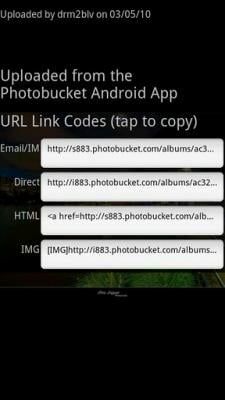
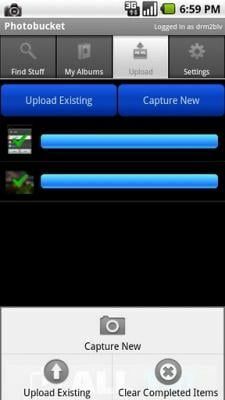
كما هو الحال مع بيكاسا ، سيرى المستخدمون خيار التحميل إلى Photobucket مباشرة من داخل قائمة المشاركة بعد تحديد صورة ، ولكن يمكنك أيضًا التحميل مباشرة من داخل التطبيق الخاص بهم. لسوء الحظ ، لن يسمح لك أي من هذين الخيارين بتحديد صور متعددة لتحميلها في نفس الوقت ، ولكن لحسن الحظ يفعلون ذلك منح المستخدمين عنوان بريد إلكتروني فردي يمكنهم إرسال هذه الصور إليه ، مما يمنحهم القدرة على تحميل عدة صور في وقت واحد. هناك خيار بديل آخر يقدمونه الآن وهو القدرة على تحميل كل صورة تلقائيًا بمجرد التقاطها ، مما يلغي الحاجة إلى العودة والقيام بأي نوع من التحميلات المجمعة. بمجرد الانتهاء من تحميل الصورة ، يمكنك الوصول إلى روابط الصور بالضغط على زر القائمة ، ثم عرض الروابط. إذا كنت مثلي ، وتقضي الكثير من الوقت في تصفح Android Central من جهازك المحمول ، يمكنك ذلك شارك الآن في سلاسل الصور ببساطة عن طريق نسخ كود IMG ، ونشره بتنسيق المنتدى. الآن ، اذهب واستمتع ببعض المرح في مطاردة زبال الصور، أو بريد لك الشاشة الرئيسية.
تويتر

أصبحت الشبكات الاجتماعية جزءًا كبيرًا جدًا من حياة العديد من الأشخاص ، سواء كان ذلك عبر التغريد بشيء ممتع للعالم ، أو تحديث حالتك على Facebook لتحديث أصدقائك وعائلتك. أثناء التنقل ، أستمتع دائمًا بالتقاط صور عشوائية على جهازي ومشاركتها مع متابعيني على Twitter ، ولحسن الحظ جعلوا هذا الأمر سهلاً للغاية. يأتي الخيار الأول لتحميل الصور من داخل قائمة "مشاركة" التي يتم إعطاؤها لك مباشرة بعد التقاط الصورة. يقدم العديد من عملاء Twitter تكاملاً مع هذا ، لكن البعض الذي لا يزال في المراحل السابقة لن يقدم هذه الوظيفة. سيكون الخيار الآخر لذلك هو الدخول إلى تطبيق Twitter الخاص بك ، وكتابة تغريدة جديدة ، ثم ستختار من هناك خيار إضافة ملف ، ثم تختار صورتك. اعتمادًا على عميل Twitter الذي تستخدمه ، سيحدد خدمة تحميل الصور المستخدمة ، والعديد من الخدمات الشائعة هي TwitPic و TweetPhoto و تويتجو, yFrog، واشياء أخرى عديدة.
فيسبوك
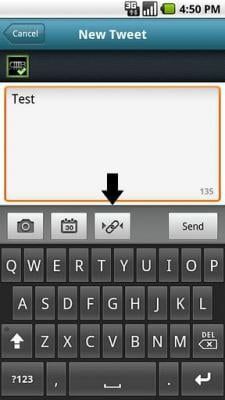
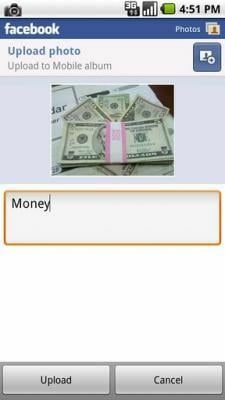
يعد Facebook مكانًا رائعًا لمشاركة صور العائلة والعديد من الأحداث العشوائية الأخرى مع دائرة مغلقة أكثر قليلاً من الأشخاص. إن تحميل صورك على Facebook يشبه إلى حد كبير تحميل الصور على Twitter ، إلا أنه سيمنحك إضافة سهولة إرسال صورك عبر البريد الإلكتروني إلى عنوان بريد إلكتروني فريد. باستخدام Twitter ، يمكنك التحميل إلى خدمات مختلفة ، لكن العناوين تختلف حسب كل خدمة ، مما يجعل من الصعب مواكبة ذلك ، وغير مجدية إلى حد ما. أضاف Facebook العديد من الميزات التي تسمح باستخدام البريد الإلكتروني للتحديث ، لذا فإن التحميل عبر البريد الإلكتروني يعمل بشكل جيد للغاية ، ويضيف راحة قصوى لتحميل صور متعددة.
مع النمو المستمر لشبكات التواصل الاجتماعي ، واستخدام الكاميرات المتقدمة التي نقدمها على أجهزتنا التي تعمل بنظام Android ، أصبحت مشاركة الصور أمرًا شائعًا للغاية. في حين أن هذا قد غطى الأساسيات فقط ، نأمل أن تساعدك المعلومات في الاستمرار في استخدام المزيد من الميزات الموجودة في راحة يدك مع جهازك.
